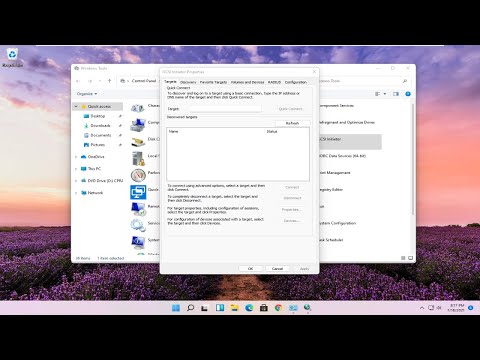Windows đã phát triển theo thời gian và Windows 10 là một trong những hệ thống an toàn nhất hiện nay, đặc biệt là cho Doanh nghiệp. Nó được xếp hạng cao nhất khi nói đến khả năng bảo mật cao nhất trong số các tính năng. Điều đó nói rằng, hệ thống cần, hay đúng hơn là một người CNTT cần đảm bảo thiết lập nó một cách đúng đắn về mặt an ninh, và trong các giai đoạn khác nhau. Ngay từ chế độ ngoại tuyến để khởi động để đăng nhập để chạy.
Tính năng và khả năng bảo mật của Windows 10

Khi ở chế độ ngoại tuyến
Trước khi thiết lập một PC Windows 10, các chuyên gia CNTT có thể mã hóa các thiết bị cố định bằng BitLocker. Một công nghệ mã hóa của Microsoft có thể mã hóa toàn bộ đĩa, bao gồm cả đĩa khởi động. Bạn có thể cần mô-đun TPM để thực hiện việc này trong một số trường hợp.
Điều tương tự cũng có thể được áp dụng cho thiết bị USB hoặc bất kỳ thiết bị di động nào được sử dụng khi đang di chuyển. Rõ ràng là không có công ty nào muốn dữ liệu của họ thoát ra khỏi cơ sở của họ, và để IP của họ rơi vào tay kẻ xấu.
Cách bảo vệ PC Boot
Cách tốt nhất để bảo vệ máy tính Windows 10 trong khi khởi động là tối đa hóa bảo mật dựa trên nền tảng của nó. Bạn có thể sử dụng Mô-đun nền tảng đáng tin cậy (TPM) để tăng cường bảo mật. Vì TPM dựa trên phần cứng với mô-đun tách ra khỏi các thành phần khác, nó đảm bảo không có gì xâm nhập vào hệ thống trong thời gian đó. Bạn có thể thêm TPM Attestation vào điều này để xác minh thêm chip TPM.
Nâng cấp từ BIOS lên UEFI là một cách khác để bảo mật. Đây là phần mềm nâng cao cung cấp một số tính năng bảo mật dựa trên phần cứng. Sử dụng cả hai đều đảm bảo rằng không có mã độc nào lây nhiễm vào hệ điều hành ở các mức thấp nhất bao gồm bộ nạp khởi động, hạt nhân hệ điều hành và trình điều khiển khởi động.
Khởi động an toàn, Khởi động tin cậy, Khởi động được đo lường và nhiều thứ khác cần được theo sau để đảm bảo phần mềm khởi động có chữ ký hợp lệ cuối cùng tải nhân Windows 10.
Windows 10 cũng cung cấp ELAM để ngăn chặn phần mềm độc hại xâm nhập vào hệ thống ở cấp trình điều khiển khởi động bằng cách chỉ cho phép các trình điều khiển đáng tin cậy tải trong khi khởi động Windows 10. Đây là lần đầu tiên được giới thiệu trong Windows 8.
Trong trường hợp người dùng hoặc máy tính bị khóa, bạn có thể khôi phục dữ liệu bằng cách sử dụng BitLocker Recovery.
Cách bảo mật PC trong quá trình đăng nhập
Chúng tôi đều bảo mật điện thoại bằng PIN và Mật khẩu, chứ không phải bằng vân tay và Mở khóa bằng khuôn mặt. Hỗ trợ tương tự có sẵn với Windows. Các công ty CNTT có thể triển khai xác thực dựa trên Windows Hello và vân tay (sinh trắc học).
Đăng bài này, quản trị viên CNTT có thể thiết lập Khóa người dùng theo chính sách mà sẽ đi vào hoạt động khi có sự nghi ngờ về an ninh. Nó có thể khóa tài khoản sau một số mục nhập mật khẩu không thành công hoặc nhiều hơn. Để làm cho nó thậm chí an toàn, chuyên gia CNTT có thể sử dụng cả hai như một kết hợp với siêu an toàn tài khoản của bạn bao gồm Bộ đếm TPM, Kerberos Armoring đảm bảo giao tiếp giữa máy khách đã được nối miền và bộ điều khiển miền của nó.
Nhiều công ty CNTT tin tưởng vào các tình huống Mang theo thiết bị riêng của bạn (BYOD), nơi nhân viên mang các thiết bị thương mại có sẵn để truy cập cả tài nguyên liên quan đến công việc và dữ liệu cá nhân của họ. Trong trường hợp này, quản trị viên có thể sử dụng Windows Device Health Attestation để đảm bảo PC không bị xâm phạm và lây nhiễm sang các hệ thống khác trong mạng.
Cách bảo mật PC khi sử dụng
Ở cấp Phần mềm, bạn có thể ngăn thay đổi trái phép bằng UAC, Trình khóa ứng dụng để chỉ cho phép các ứng dụng được tổ chức ủy quyền. Rồi đến Hệ thống bảo mật của Windows Defender có tích hợp bản địa trong Windows 10. WDSS đảm bảo kiểm tra phần mềm độc hại khi cài đặt từ internet. Nó tiếp tục chặt chẽ theo những cách sau:
- Bảo vệ hệ thống bằng cách cô lập các ứng dụng trong môi trường ảo hóa của riêng chúng.
- Giới hạn thông minh các ứng dụng, tập lệnh, plugin, v.v., có thể chạy trên hệ thống
- Bảo vệ mật khẩu bằng bảo mật hỗ trợ ảo hóa
- Bảo vệ chống lại Ransomware.
- Đảm bảo giám sát lưu lượng mạng đến và đi bằng giao diện tường lửa cũng là một phần của Windows Defender.
- Một công ty có thể khuyến khích nhân viên sử dụng Microsoft Edge chạy từng cá thể của trình duyệt trong máy ảo của chính nó để hạn chế những kẻ tấn công có thể làm.
Ở cấp độ phần cứng:
- Windows Defender Credential Guard bảo vệ mật khẩu bằng bảo mật hỗ trợ ảo hóa.
- Windows Defender đi kèm với thiết bị bảo vệ cũng ngăn chặn phần mềm độc hại chạy trên một hệ thống bằng cách sử dụng một loạt các kỹ thuật.
Nó thực sự là một họa thông tin tuyệt vời giải thích rất nhiều tính năng mà một doanh nghiệp có thể sử dụng để bảo mật dữ liệu của công ty và giữ cho tất cả nhân viên an toàn, bao gồm cả thiết bị của riêng họ trở thành một phần của doanh nghiệp. Thật ấn tượng khi thấy Windows 10 đã cách mạng hóa an ninh điểm cuối trong các doanh nghiệp, đặc biệt là từ các cuộc tấn công mạng.
Kiểm tra họa thông tin ở đây.